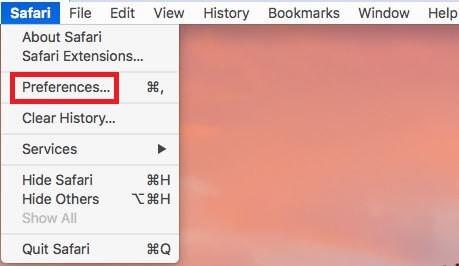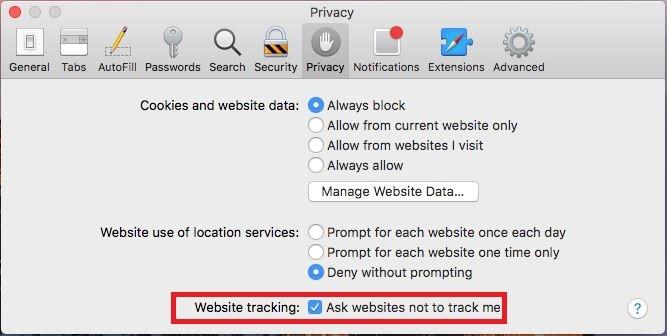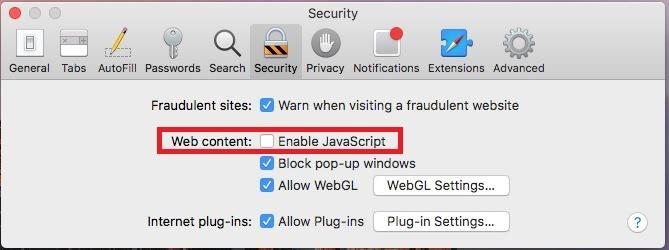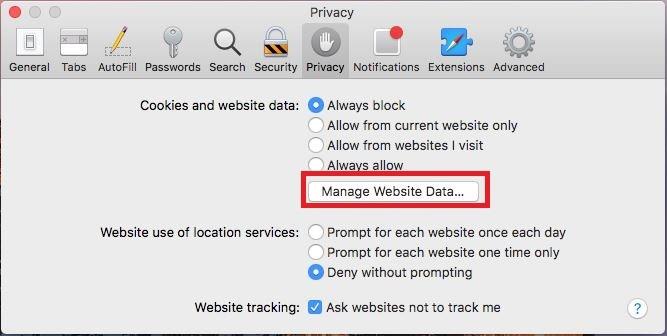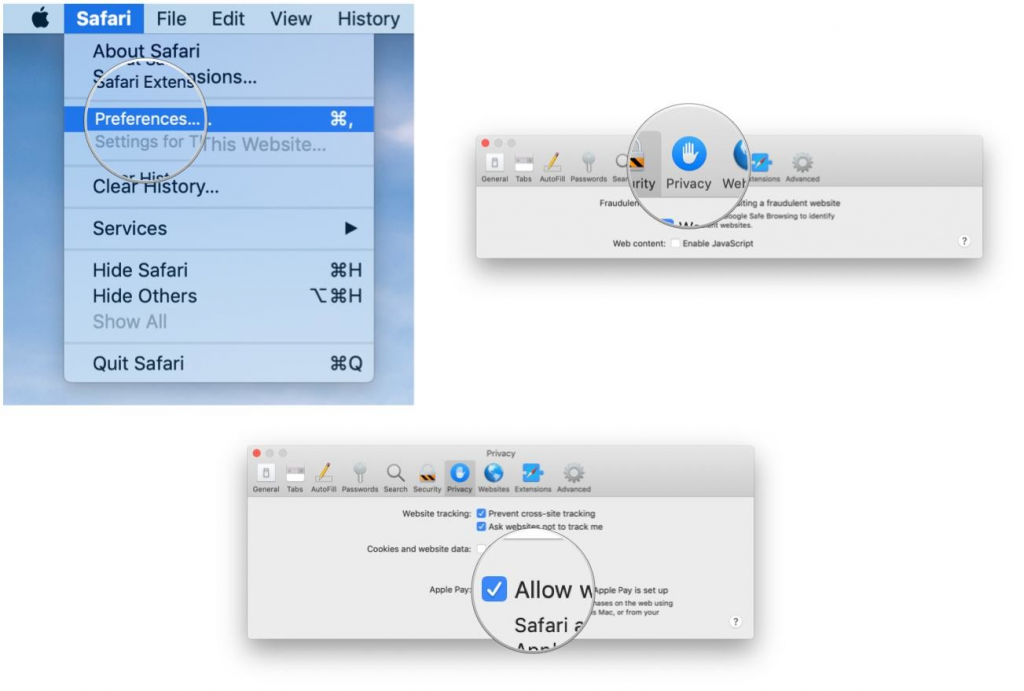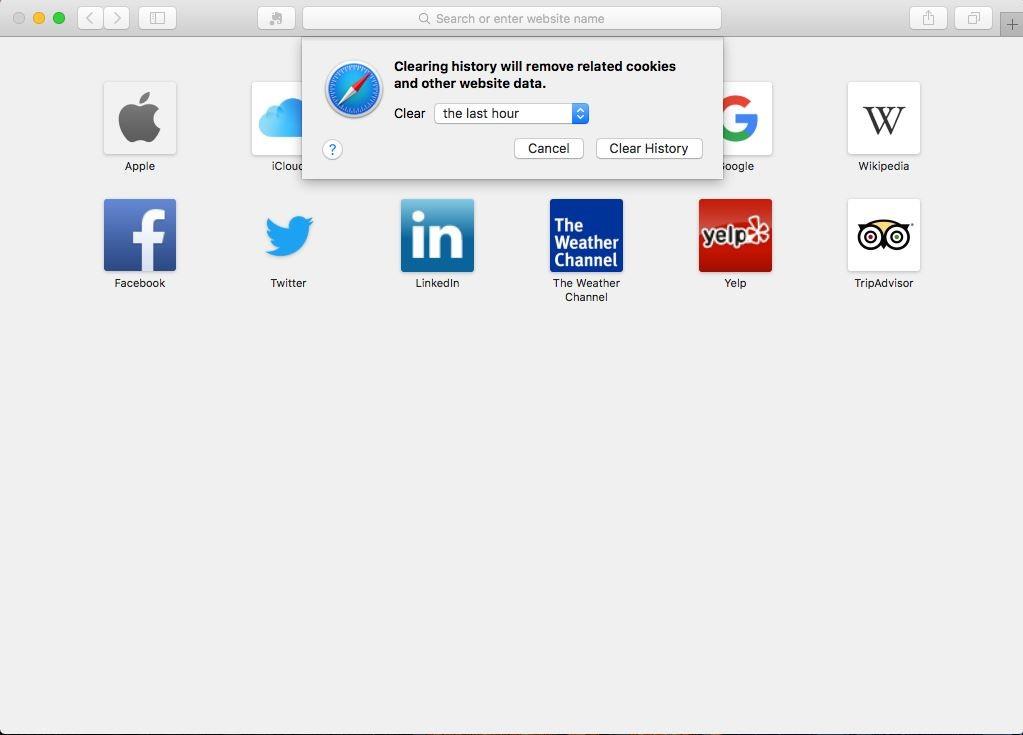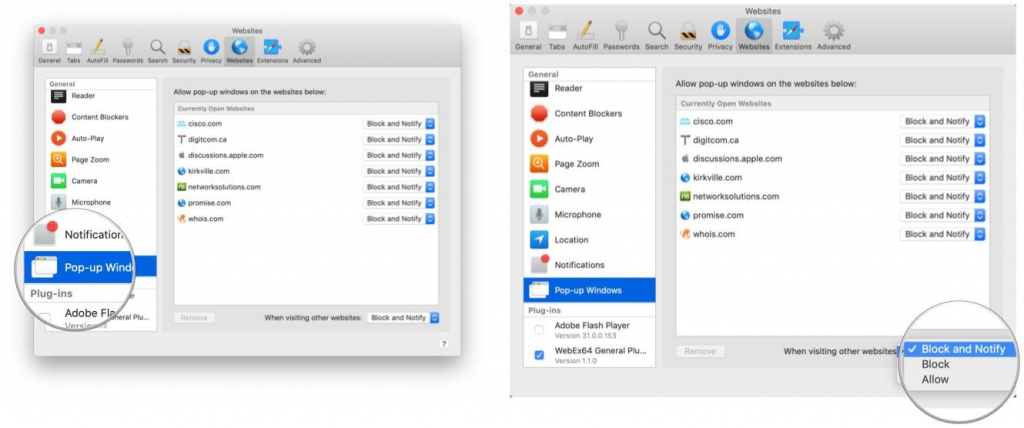Hvis du ejer en Mac, skal du bruge Safari, den oprindelige webbrowser til at surfe på internettet. Det betragtes også som den hurtigste browser til Mac. Apple har ikke kun gjort browseren hurtigere, men har også koncentreret sig om at gøre den sikker.
Hvis du vil have friheden til at browse, som du vil, skal du sørge for, at privatlivs- og sikkerhedsindstillingerne er på plads.
Lad os tage et kig på, hvordan du opretholder sikkerheds- og privatlivsindstillinger i Safari på Mac.
Hvordan opdager man falske websteder?
Safari tjekker for kryptering og EV-certifikat for at kontrollere autentificeringen af et websted. Safari bruger Google Safe Browsing-teknologi, en liste over potentielt skadelige eller ondsindede websteder for at sikre, at webstedet, vi besøger, er sikkert. Hvis funktionen ikke er slået til, skal du følge disse trin for at aktivere den:
Trin 1: Åbn Safari og gå til Safari-menuen, vælg Præferencer.

Trin 2: Naviger til Sikkerhed.
Trin 3: Markér ved siden af feltet "Advar, når du besøger et gradientwebsted."
Når den er aktiveret, vil Safari give dig en advarsel om webstedet, hver gang du går til falske eller svigagtige websteder.
Se også:-
6 Safari-privatlivsindstillinger, du skal kontrollere... Der er nogle Safari-privatlivsindstillinger, der kan hjælpe dig med at holde dine data væk fra websteder, der overvåger dine data...
Hvordan sikrer man sig, at den downloadede fil er sikker?
Safari åbner en downloadet fil, når og når den betragter filen som en sikker fil, men hvordan kan man være sikker på, at filen virkelig er sikker. Nå, det er ret nemt at forhindre, at de usikre filer bliver åbnet. Lad os tjekke, hvordan man gør det:
Trin 1: Gå til Safari, den er placeret i Dock.
Trin 2: Gå til Safari-menuen, vælg Præferencer.
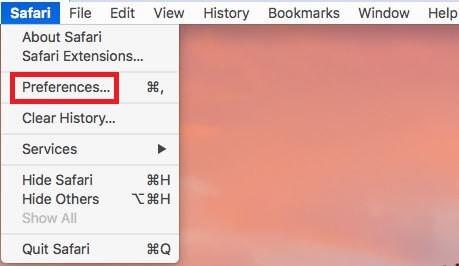
Trin 3: Gå til Generelt.
Trin 4: Find indstillingen Åbn sikre filer efter download, og sæt et flueben ud for det.
Efter dette vil der ikke være nogen ændring i downloadmønsteret, stien til en downloadet fil, men filerne åbnes ikke af sig selv.
Hvordan stopper man sporing på tværs af websteder?
Hvis du bliver bombarderet med annoncer på et websted, du besøger, og du bemærker, at annoncerne er relevante for de produkter, du har søgt efter på internettet, så er du et offer for sporing på tværs af websteder. Hvis du ikke kan lide det, så kan du deaktivere det, følg disse trin for at gøre det:
Trin 1: Gå til Safari, derefter Safari-menuen og vælg Præferencer.

Trin 2: Klik på knappen Privatliv.
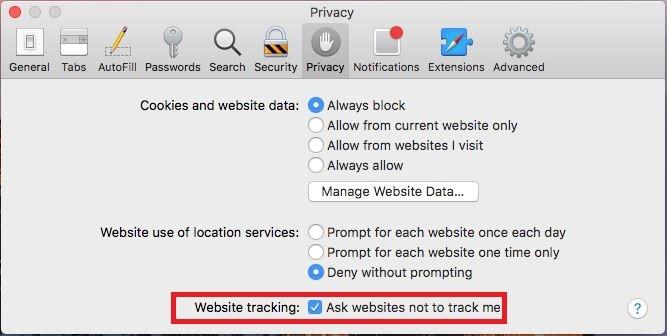
Trin 3: Find Forhindr sporing på tværs af websteder og bed websteder om ikke at spore mig og sæt et flueben ved siden af dem begge.
Bemærk: Selvom du erklærer, at du ikke ønsker at blive sporet af webstederne, er det op til webstedsejeren, om din anmodning bliver opfyldt eller ej.
Hvordan deaktiverer man JavaScript?
Ikke alle websider bruger et JavaScript, det bruges til at aktivere nogle funktioner til websider, visning af billeder, klokkeslæt eller dato. Men hvis du vil, kan du deaktivere JavaScript, det kan påvirke websidens funktionalitet.
Trin 1: Gå til Safari og klik på Safari-menuen, og vælg derefter Præferencer.

Trin 2: Klik på knappen Sikkerhed.
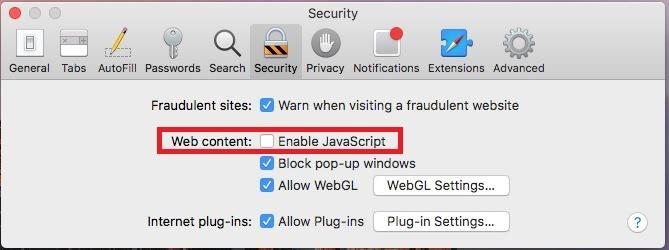
Trin 3: Find og fjern markeringen i feltet for at deaktivere JavaScript.
Hvordan sletter man hjemmesidedata?
Hvis du vil slette webstedsdata fra Mac, så kan du enten vælge et websted for hver, du vil fjerne data eller fjerne data for alle.
Trin 1: Gå til Safari fra Dock, klik på Safari-menuen og vælg Præferencer

Trin 2: Klik på knappen Administrer webstedsdata.
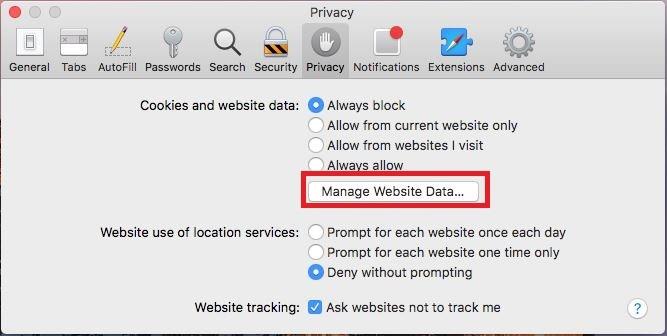
Trin 3: Vælg websted, og klik på knappen Fjern for at slette webstedscookies, cache og mere. Du kan klikke på knappen Fjern alle for at fjerne data for alle websteder.
Hvordan forhindrer man Safari i at gemme cookies?
Cookies gemmes på Mac, da det gør det nemt at opdage dig, når du besøger hjemmesiderne igen. Du kan dog forhindre Safari i at gemme cookies, følg disse trin:
Trin 1: Gå til Safari og klik på Safari-menuen.
Trin 2: Vælg Præferencer.

Trin 3: Klik på Privatliv og find og sæt et flueben ved siden af bloker alle cookies.
Hvordan leder jeg efter Apple Pay på websteder?
Hvis du vil tjekke, hvilke hjemmesider der kan acceptere betalinger med Apple Pay, kan Safari hjælpe dig med det. Dette gør det nemt at betale fra iPhone, Touch ID eller andre iOS-enheder.
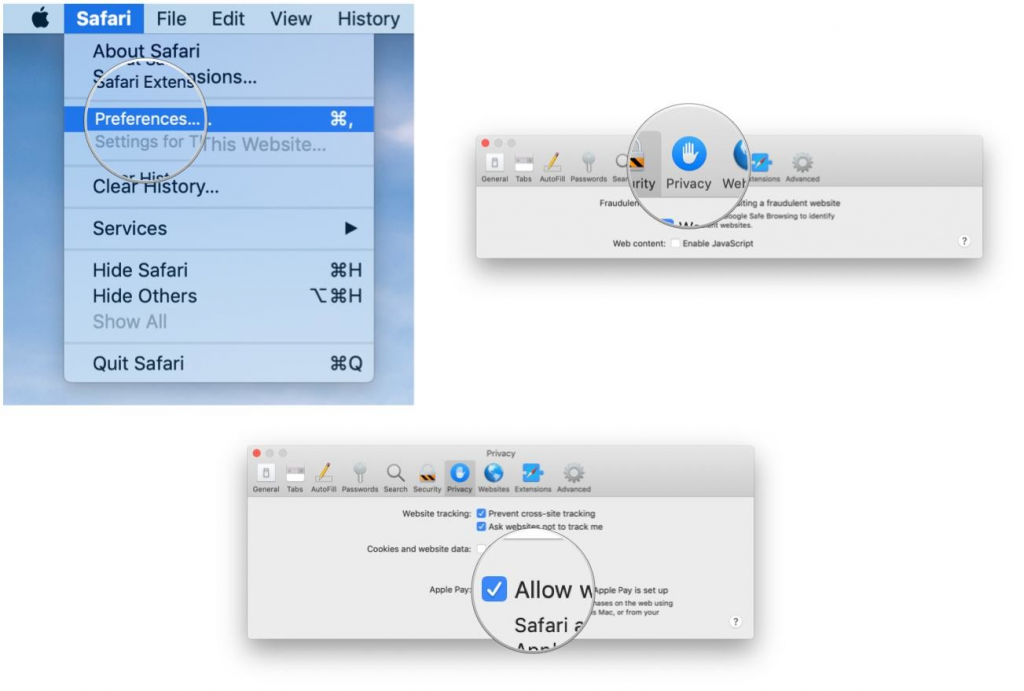
Kilde: iMore
Trin 1: Åbn Safari, gå til Safari-menuen og vælg Præferencer.
Trin 2: Klik på Privatliv.
Trin 3: Find og sæt nu et flueben ud for "Tillad websteder at kontrollere, om Apple Pay er konfigureret."
Hvordan sletter man browserhistorik?
Du kan også slette browserhistorik med en menukommando. Følg disse trin for at slette browserhistorik:
Trin 1: Gå til Safari, klik på Safari-menuen og vælg Ryd historik.
Trin 2: Vælg nu fra Ryd pop op-menuen, hvor langt tilbage du vil gå.
Trin 3: Klik på Ryd historik.
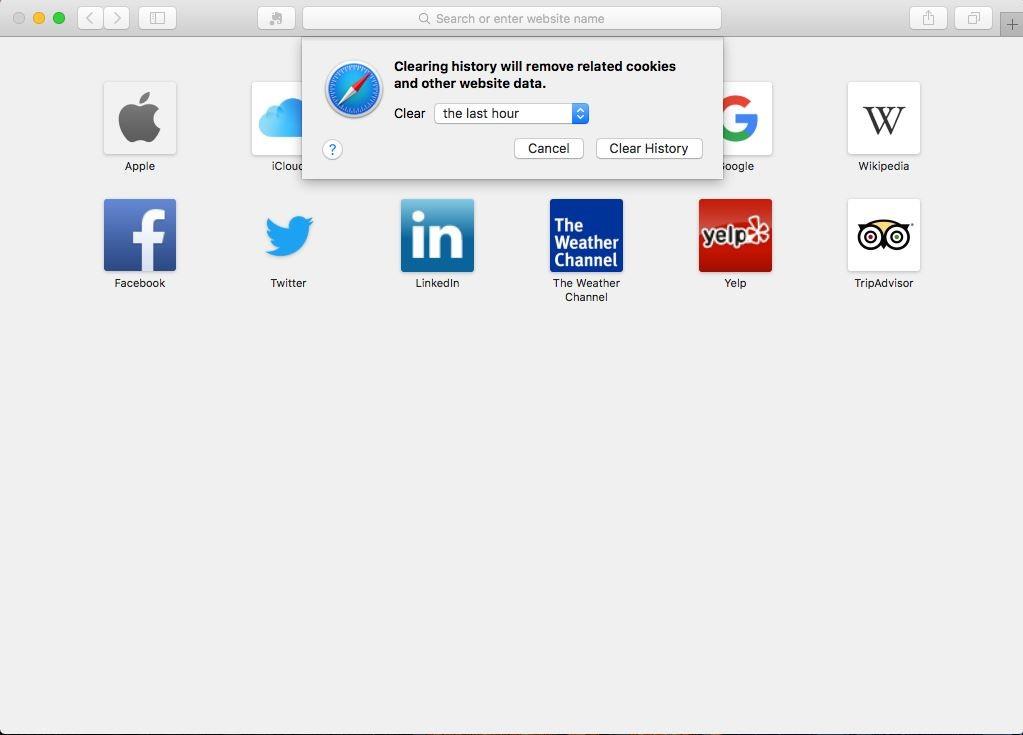
Denne rydde historie-kommando fjerner al browserhistorikken fra Safari på alle Apple-enheder, forudsat at Safari har iCloud-præferencer slået til på alle enheder.
Sådan stopper du pop-up Windows?
Pop-up-vindue kommer ofte til det websted, du besøger, hvilket forårsager forstyrrelse og blokerer indholdet. Det her er fuldstændig irriterende. Du kan følge disse trin:
Kilde: iMore
Trin 1: Åbn Safari og klik på Safari-menuen, vælg Præferencer.
Trin 2: Klik på fanen Websteder.
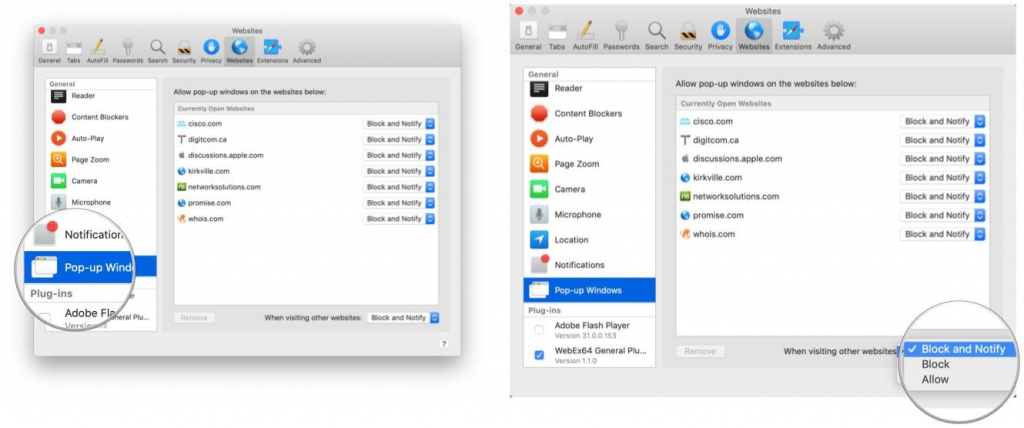
Kilde: iMore
Trin 3: Gå til afsnittet Generelt og klik på Pop-up Windows-indstillingen.
Trin 4: Klik nu på "Når du besøger andre websteder" og vælg Bloker og underret, vælg en som helst efter dine præferencer.
På samme måde kan du ændre indstillinger for de åbnede websteder.
Se også:-
Sådan repareres Safari bliver ved med at crashe på Mac... Det er mere end uheldigt, når du arbejder på Safari på noget vigtigt, og din Safari går ned. Vil...
Sådan aktiveres/deaktiveres mikrofon, kamera og placeringsadgang?
Safari kommer også med den funktion, hvor du kan tillade eller nægte websteder adgang til mikrofon, placeringsadgang og kamera. Følg disse trin for at aktivere det:
Trin 1: Åbn Safari, gå til Safari-menuen og vælg Præferencer.
Kilde: iMore
Trin 2: Gå til fanen Websteder.
Kilde: iMore
Trin 3: Fra Generelt, klik på Kamera og klik på menuen "Når du besøger andre websteder", og det vil give dig disse. Indstillinger Spørg, Afvis eller Tillad, vælg efter dine præferencer.
På samme måde kan du også ændre indstillingerne for mikrofon og placering.
Så disse er sikkerheds- og privatlivsindstillingerne, som du skal passe på, mens du surfer på Safari for at surfe sikkert på internettet.
Se dette rum for at få flere sikkerhedstip og tricks. Du kan også tilmelde dig vores nyhedsbrev for at holde din teknologiske viden opdateret.